 |
|
|
| |
名片设计 CorelDRAW Illustrator AuotoCAD Painter 其他软件 Photoshop Fireworks Flash |
|
下面的教程将介绍如何把人物转成阿凡达里面的蓝色外星人。大致过程:先来调色,把人物都调成蓝色调。五官等也需要调色处理。然后添加脸部的涂鸦并适当用液化工具变形处理。最后再加上一些面部装饰就差不多了。制作的时候最好找像素大一点的图片,这样效果就明显很多。 原图  最终效果  1、打开原图素材。 2、新添加一个图层,将图层模式设为“色相”,接着利用笔刷,并将前景设为“青蓝”色,然后直接把脸涂成蓝色。  3、在“图层1”上加一个图层蒙板,把前景设为“黑色”,再利用笔刷工具,涂在眼睛、嘴巴上。 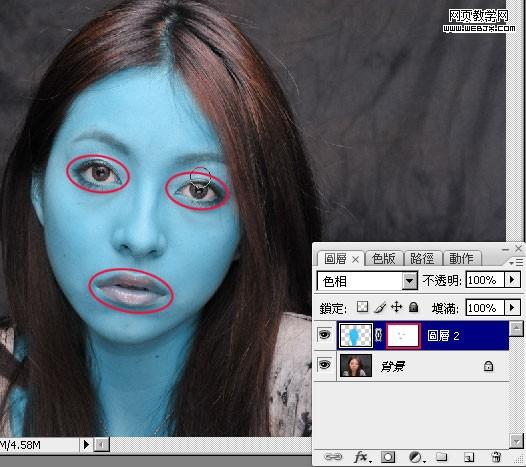 4、利用套索工具,将嘴纯选取起来,再新增一个曲线调整图层,将曲线向下拉,把嘴纯的明度降低。 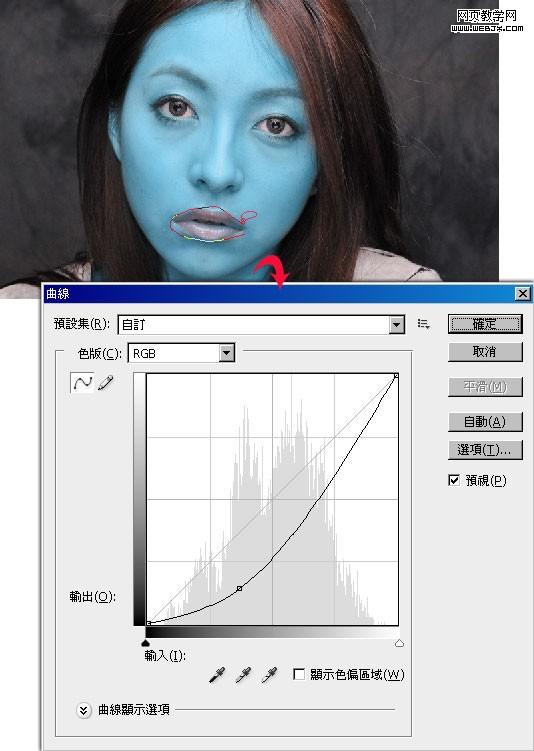 5、完成后按住Ctrl键,再对着刚的曲线调整图层缩图点一下,新增一个“亮度/对比”调整图层,该调整图层则是用来降低嘴纯的亮度与对比。  6、完成后按住Ctrl键,再对着图层1的缩图点一下,新增一个“曲线调整图层”,将脸的亮度对比降低。 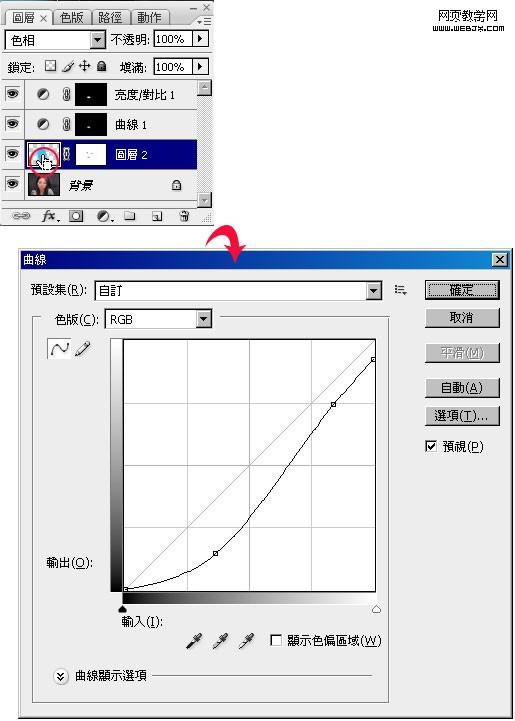 7、把刚“曲线调整图层”放到群组中,并将该群组建立一个图层蒙板,先将图层蒙板填满黑色,再利用笔刷以及白色,将脸部中的眼窝、鼻子二侧的暗面作出来。 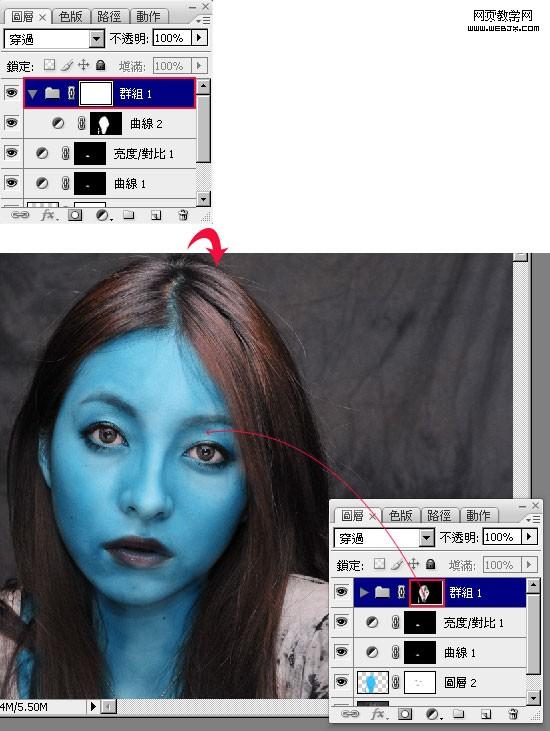 8、再新建一个新图层,将前景色为“蓝绿色”,利用笔刷工具,将脸的部分再涂上一些蓝缘色,完成后再将该图层模式设为“颜色加深”。  9、涂完后并在该图层建立一个蒙板,将刚所涂的蓝绿色,遮掩一些掉让蓝绿色与原本的底色更调合。  10、利用套索选取工具将眼睛选取起来,再新增一个“色彩平衡”调整图层,再加入大量的黄光与绿光如下图。 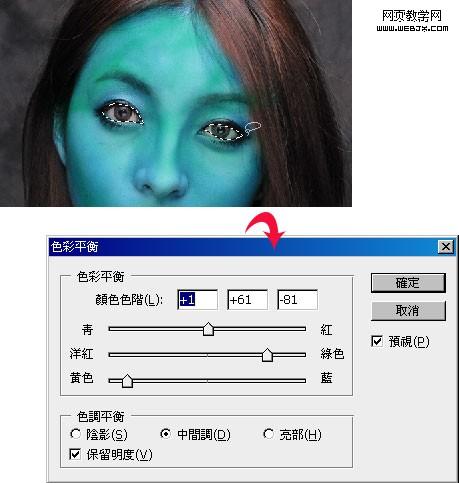 11、按住Ctrl键对着刚的“色彩平衡”调整图层缩图点一下,新增“亮度/对比”调整图层,降低亮度提高对比。  12、利用套索选取工具,将眼珠子选取起来,新增一个“曲线”调整图层,将曲线向下拉,把眼珠子变暗。 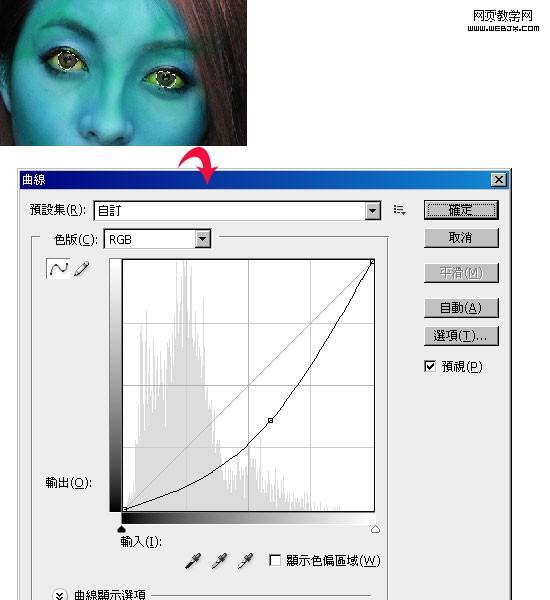 13、将背景拷贝一份,选择工具箱 / 加深工具,分别将头发、眼窝、鼻子二侧加深。 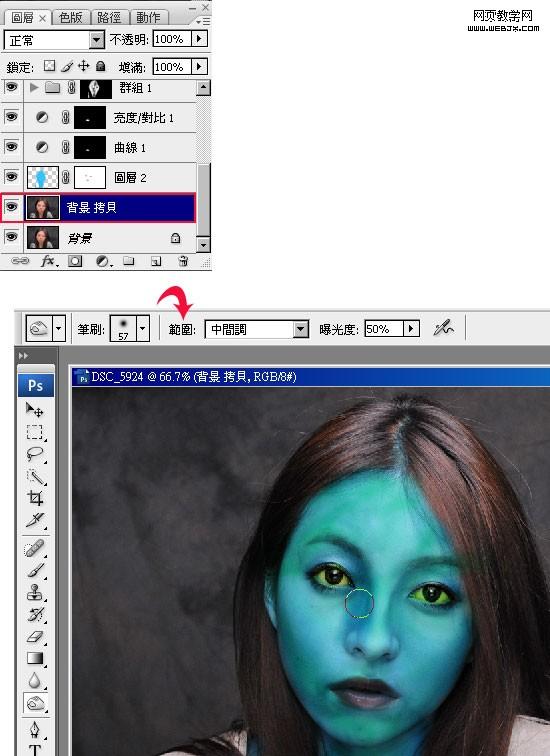 14、现在的效果图如下。 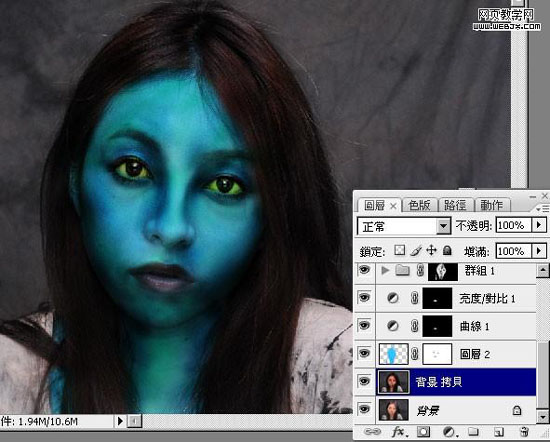 15、利用套索工具,将头选取起来,新增“色彩平衡”调整图层,把头加入一些蓝色。 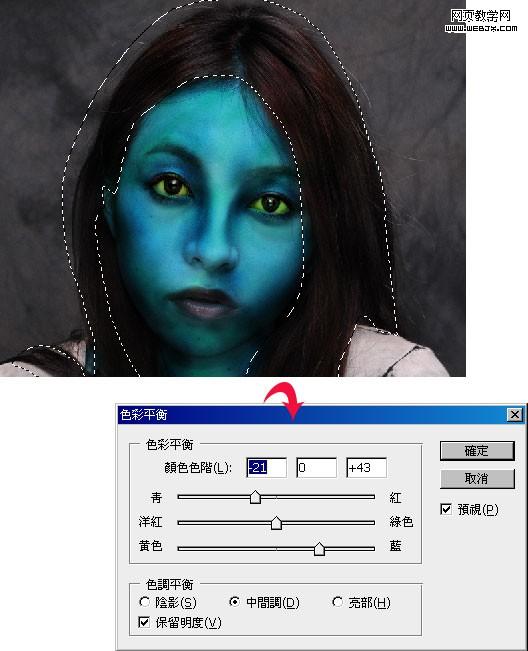 16、再新增一个图层,将模式设为“颜色加深”笔刷下载,并选择较深一点的蓝色,其这边主要用来u作脸上的虎纹,自已用画的或者去下载一个虎纹笔刷,先随便乱画,再利用图层蒙板,把纹路慢慢的修出来,若你手边有类似的虎纹笔刷,直接画上去就可以了。  17、再利用套索工具将脸选取起来,新增“色相/饱和度”调整图层,轻微的调整一下整体的颜色与饱和度。 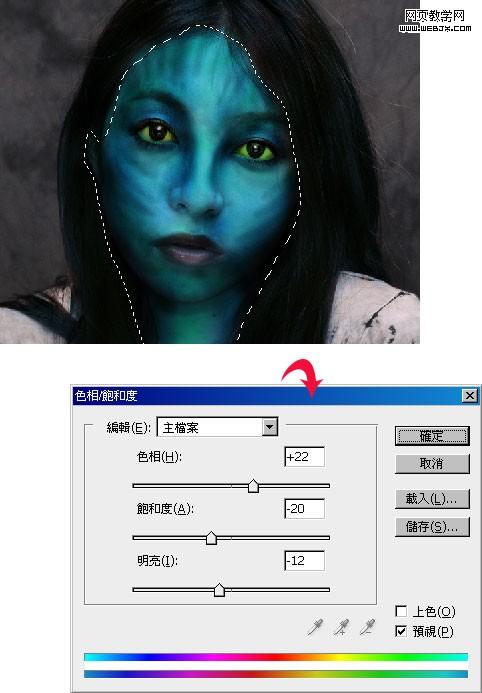 18、在图层最上方再新建一个新图层。  19、选择笔刷,开启笔刷面板,将散布勾选起来,并把散布拉到最大。 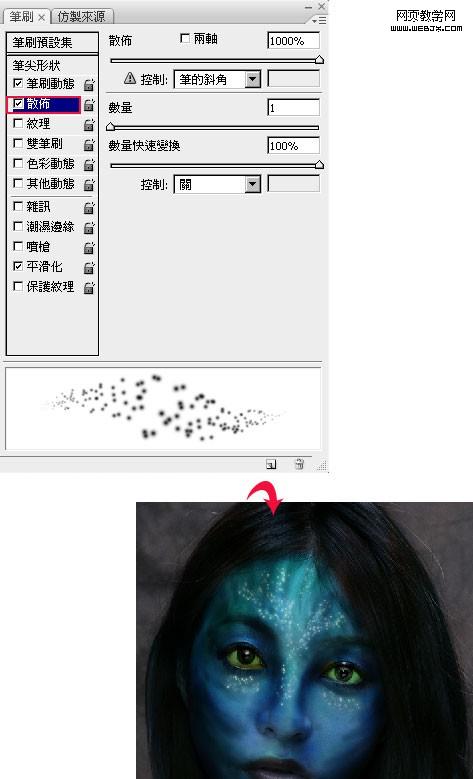 20、好了之后直接涂在鼻子以及眼下,完成后将该图层,新增图层样式将外发光勾选起来,再拼合图象,或者盖印图层ctrl+alt+shift+e。 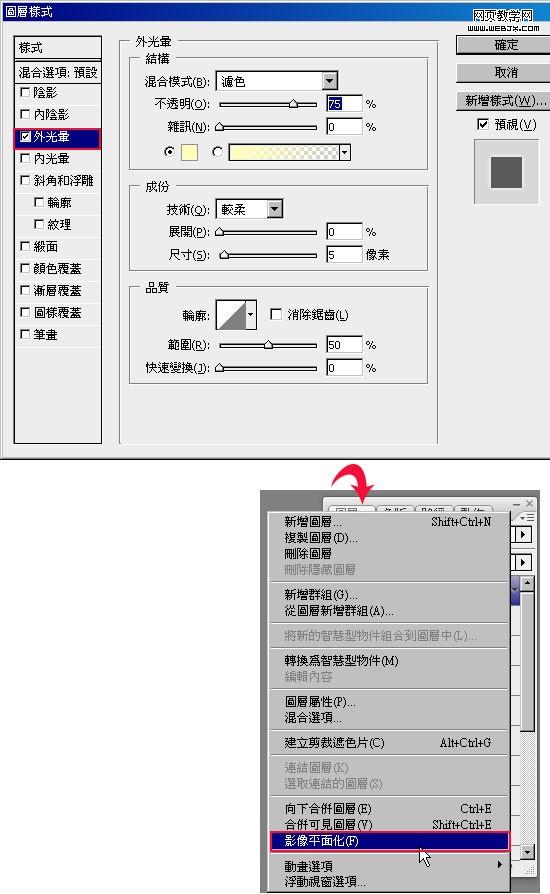 21、选择滤镜 / 液化,将鼻子拉成像虎鼻、眼睛有点猫眼,都完成后再将整体轻微的修饰一下。  22、完成如下,合了老半天才发现原来少了耳朵,作法与刚刚相同,把耳朵染成蓝色再加上去。完成最终效果。  返回类别: Photoshop教程 上一教程: ps调出偏黄美女照片的时尚灰绿色调 下一教程: 曲线迅速把绿茵夏照片打造成金红秋 您可以阅读与"PS把人物头像处理成阿凡达效果"相关的教程: · PS把人物照片处理成创意的火焰插画 · Photoshop人物照片处理成淡彩仿手绘效果 · PS简朴鼠绘卡通人物头像 · PS将山水照片处理成逼真水墨画效果 · PS把单色照片处理成冷色非主流效果 |
| 快精灵印艺坊 版权所有 |
首页 |
||